監控 Linux 容器性能的命令行神器
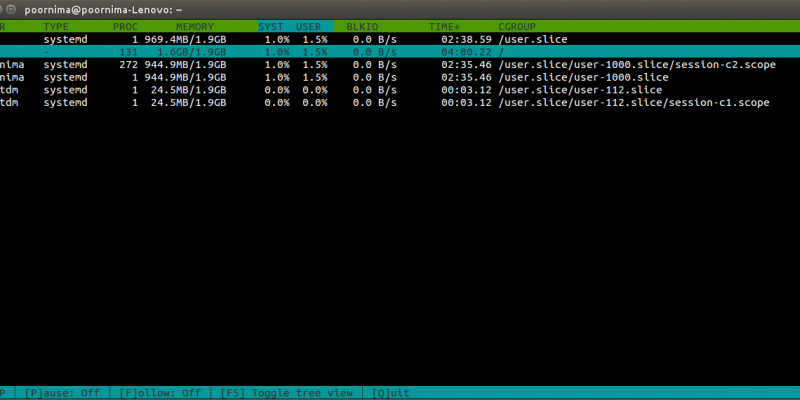
ctop屏幕
用法選項
ctop [--tree] [--refresh=] [--columns=] [--sort-col=] [--follow=] [--fold=, ...] ctop (-h | --help)
當你進入ctop屏幕,可使用上(↑)和下(↓)箭頭鍵在容器間導航。點擊某個容器就選定了該容器,按q或Ctrl+C退出該容器。
現在,讓我們來看看上面列出的那一堆選項究竟是怎麼用的吧。
-h / --help - 顯示幫助信息
poornima@poornima-Lenovo:~$ ctop -h
Usage: ctop [options]
Options:
-h, --help show this help message and exit
--tree show tree view by default
--refresh=REFRESH Refresh display every <seconds>
--follow=FOLLOW Follow cgroup path
--columns=COLUMNS List of optional columns to display. Always includes
'name'
--sort-col=SORT_COL Select column to sort by initially. Can be changed
dynamically.
--tree - 顯示容器的樹形視圖
默認情況下,會顯示列表視圖
當你進入ctop窗口,你可以使用F5按鈕在樹狀/列表視圖間切換。
--fold= - 在樹形視圖中摺疊名為
該選項需要與 --tree 選項組合使用。
例子: ctop --tree --fold=/user.slice
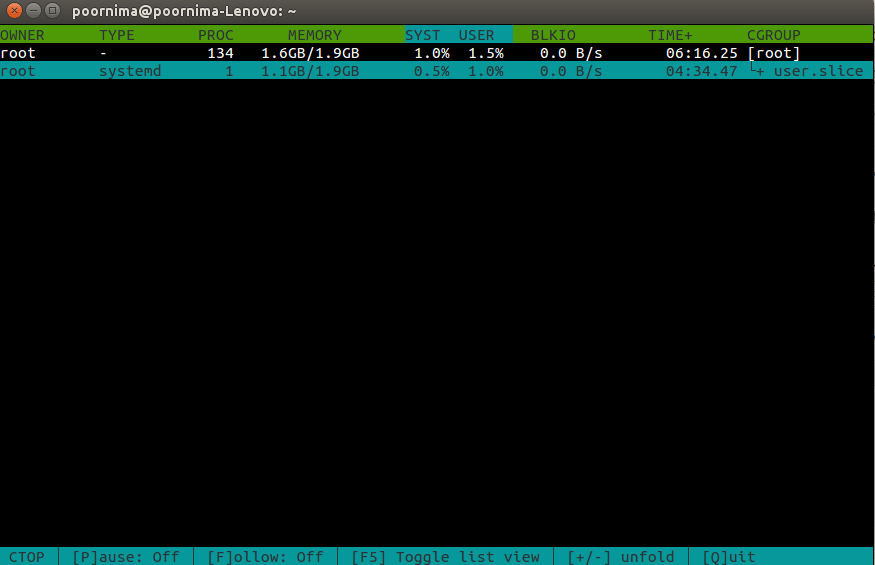
'ctop --fold'的輸出
在ctop窗口中,使用+/-鍵來展開或摺疊子cgroup。
注意:在寫本文時,pip倉庫中還沒有最新版的ctop,還不支持命令行的『--fold』選項
--follow= - 跟蹤/高亮 cgroup 路徑
例子: ctop --follow=/user.slice/user-1000.slice
正如你在下面屏幕中所見到的那樣,帶有「/user.slice/user-1000.slice」路徑的cgroup被高亮顯示,這讓用戶易於跟蹤,就算顯示位置變了也一樣。
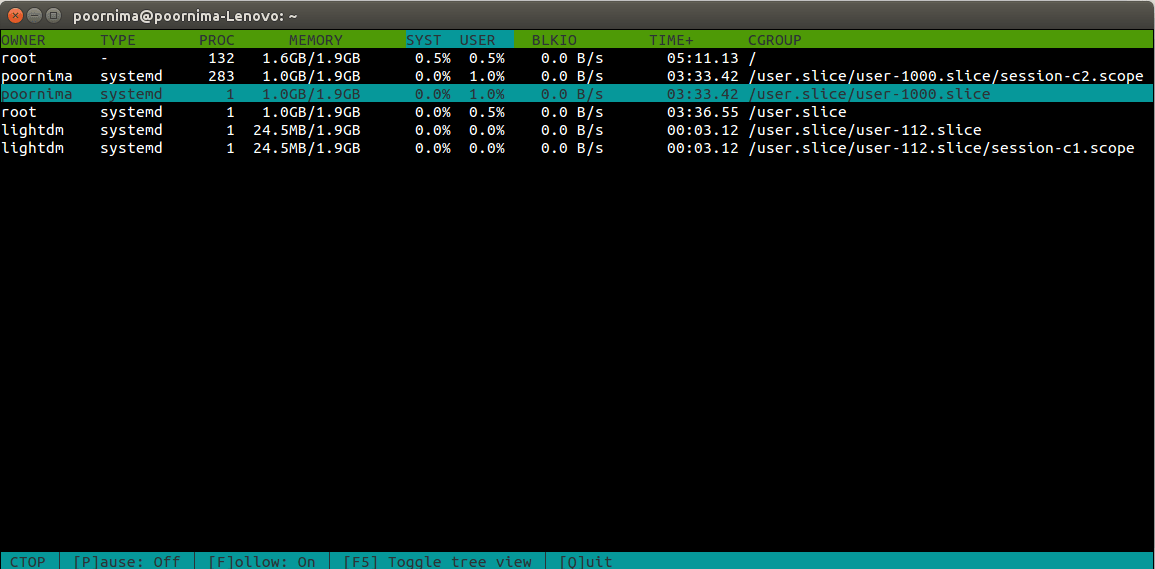
'ctop --follow'的輸出
你也可以使用『f』按鈕來讓高亮的行跟蹤選定的容器。默認情況下,跟蹤是關閉的。
--refresh= - 按指定頻率刷新顯示,默認1秒
這對於按每用戶需求來顯示改變刷新率時很有用。使用『p』按鈕可以暫停刷新並選擇文本。
--columns= - 限定只顯示選定的列。'name' 需要是第一個欄位,其後跟著其它欄位。默認情況下,欄位包括:owner, processes,memory, cpu-sys, cpu-user, blkio, cpu-time
例子: ctop --columns=name,owner,type,memory
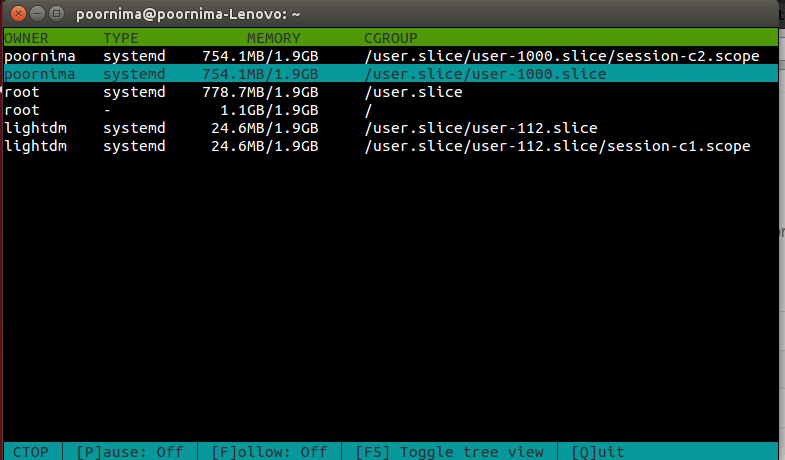
'ctop --column'的輸出
-sort-col= - 按指定的列排序。默認使用 cpu-user 排序
例子: ctop --sort-col=blkio
如果有Docker和LXC支持的額外容器,跟蹤選項也是可用的:
press 'a' - 接駁到終端輸出
press 'e' - 打開容器中的一個 shell
press 's' - 停止容器 (SIGTERM)
press 'k' - 殺死容器 (SIGKILL)
目前 Jean-Tiare Le Bigot 還在積極開發 ctop 中,希望我們能在該工具中見到像本地 top 命令一樣的特性 🙂
via: http://linoxide.com/how-tos/monitor-linux-containers-performance/
作者:B N Poornima 譯者:GOLinux 校對:wxy
本文轉載來自 Linux 中國: https://github.com/Linux-CN/archive






















